Всем привет! Сегодня я расскажу, как отключить или удалить OneDrive в Windows 11. Напомню, что не обязательно его удалять из системы – достаточно просто деактивировать. В таком случае он перестанет загружаться вместе с системой и есть определенные ресурсы в фоне. Особенно это актуально для слабых ПК.
Полное удаление
В этой главе мы поговорим про то, как полностью удалить OneDrive в Windows 11. Если вы хотите просто отключить саму программу или убрать её из автозагрузки, то советую перейти к главам ниже.
Читаем – как ускорить работу ПК на 20-30%.
Способ 1: Параметры системы
- Кликаем ПКМ по главной кнопке Windows 11 и переходим в раздел с приложениями.
- Справа в списке находим нашу программу, жмем по трем точкам и выбираем команду «Удалить».
- Подождите немного, пока удаление закончится.
Способ 2: Панель управления
- Зажимаем две кнопки на клавиатуре:
+ R
- Вводим запрос, чтобы открыть «Панель управления»:
control
- Найдите подраздел с программами в списке. Если вы его не видите – установите тот же режим просмотра, как на скриншоте ниже.
- Далее все делается по аналогии – находим программу в списке, жмем ПКМ и удаляем.
Способ 3: Командная строка
- Зайдите в «Пуск» – «Параметры» – «Система» – «О системе» – смотрим в строку «Тип системы». Нам нужно узнать её разрядность.
- Запускаем консоль с правами админа.
- Сначала вписываем команду:
taskkill /f /im OneDrive.exe
- Далее в зависимости от разрядности ОС – выберите одну из команд:
%systemroot%\SysWOW64\OneDriveSetup.exe /uninstall (64-битная Windows 11)%systemroot%\System32\OneDriveSetup.exe /uninstall (32-битная Windows 11)
Убрать из автозагрузки
Очень часто можно заметить саму программу в трее. Нет смысла её там держать, если вы ею не пользуетесь. Чтобы убрать OneDrive из автозагрузки (автозапуска) – зажмите клавиши:
Ctrl + Shift + Esc
Переходим на вкладку «Автозагрузка», находим в списке «OneDrive», выделаем его и отключаем. Совет от меня – отключите и все остальные приложения, кроме вашего антивируса. Таким образом вы существенно ускорите работу ПК.
Читаем – как очистить компьютер от мусора.
Отключаем, не удаляя
Да товарищи, OneDrive можно спокойно отключить в Windows 11 навсегда, и при этом не удаляя его. Хотя слово «Навсегда» звучит громко, так как вы в любой момент времени можете его включить обратно. Тут аналогично есть два варианта.
Способ 1: Редактор локальной групповой политики
- Жмем:
+ R
- Вводим:
gpedit.msc
Если у вас после этого вылезла ошибка – читаем эту инструкцию.
- Открываем основной раздел «Конфигурация компьютера».
- Переходим в подраздел «Административные шаблоны».
- Находим пункт «Компоненты Windows».
- Один раз кликаем левой кнопкой мыши по папке «OneDrive»
- Теперь справа двойным щелчком ЛКМ жмем по настройке:
Запретить использование OneDrive для хранения файлов
- Включаем, применяем и закрываем окно. Лучше всего перезагрузить ПК.
Способ 2: Редактор реестра
- Зажимаем наши любимые клавиши:
+ R
- Вписываем запрос команды:
regedit
- Скопируйте и вставьте в адресную строку путь:
HKEY_LOCAL_MACHINE\SOFTWARE\Policies\Microsoft\Windows\OneDrive
Второй вариант – вы можете вручную пройтись по этим разделам. Если путь не найден, пройдитесь до последнего раздела «Windows» и через ПКМ создайте в нем папку «OneDrive».
- Справа жмем ПКМ по пустому месту и создаем параметр DWORD с именем:
DisableFileSyncNGSC
- Задаем значение в единицу:
1
- Перезагружаемся.
Вот и все, дорогие друзья. Пишите свои вопросы в комментариях, если хотите получить персональную помощью от специалистов портала WiFiGiD.RU. Всем добра и берегите себя!


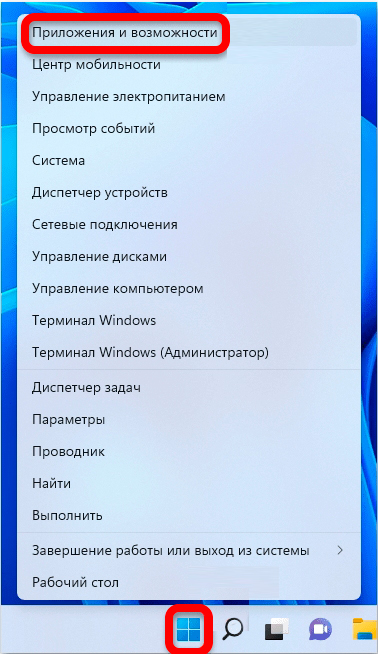
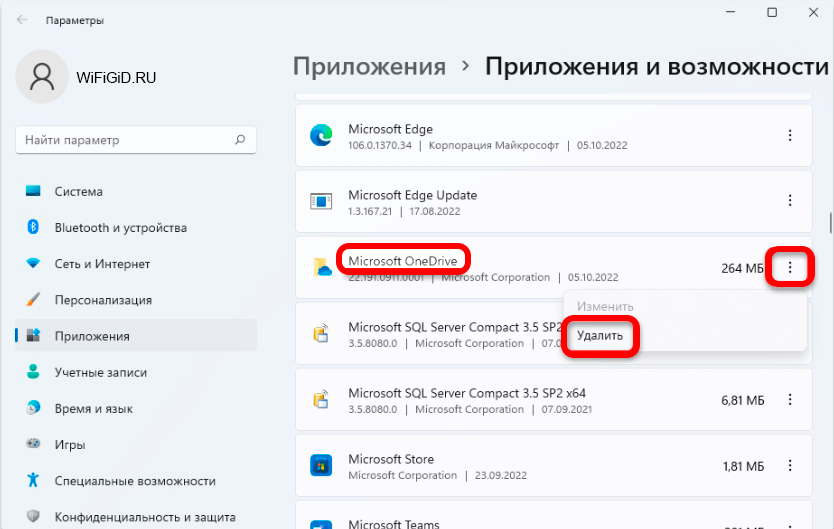
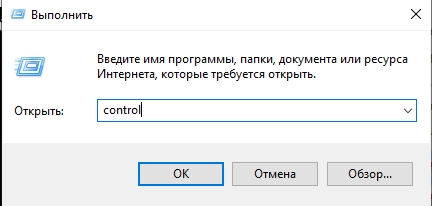
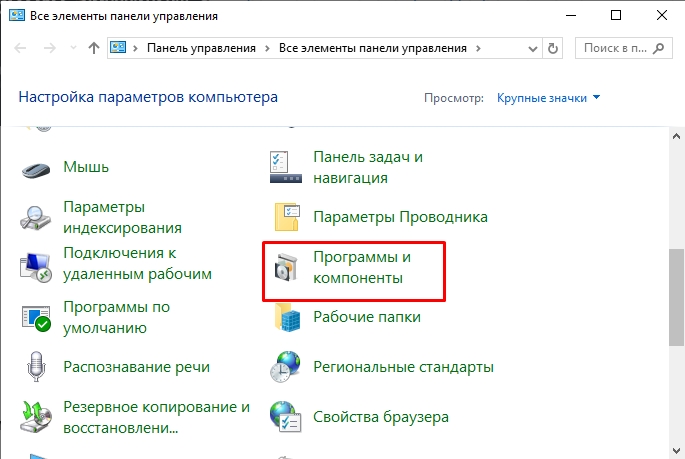
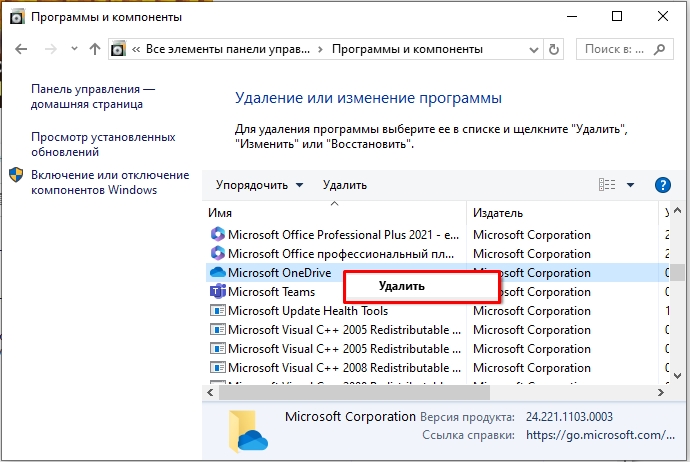
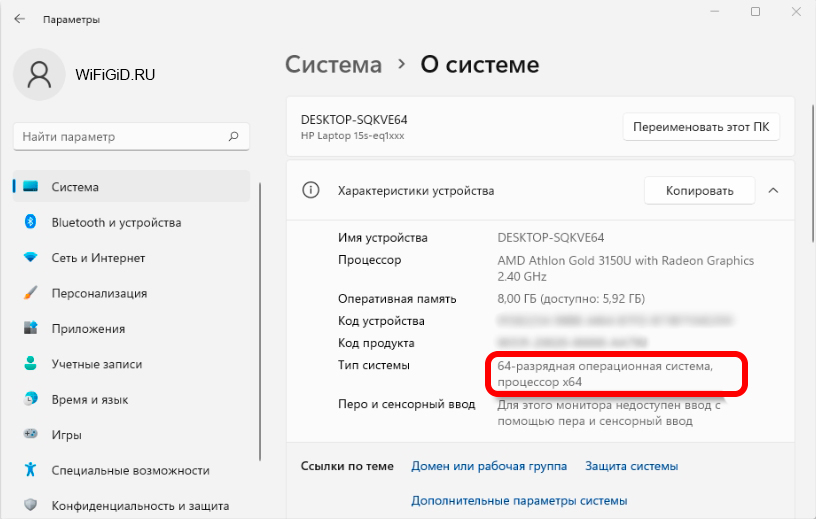
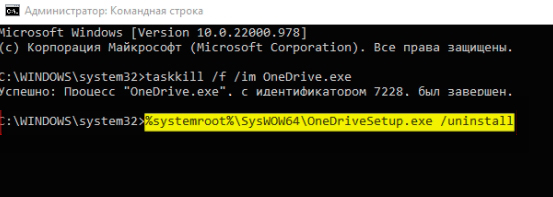
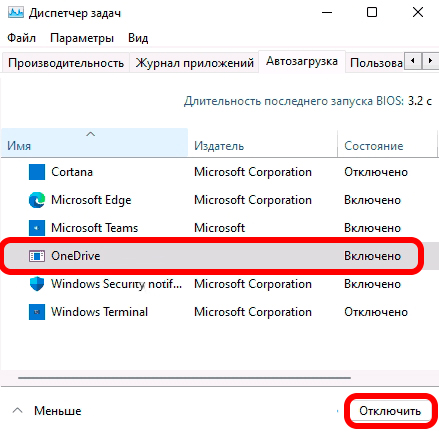
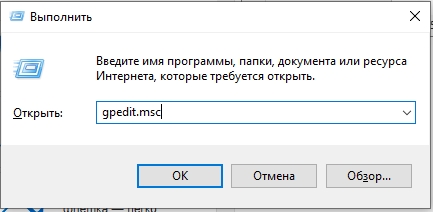
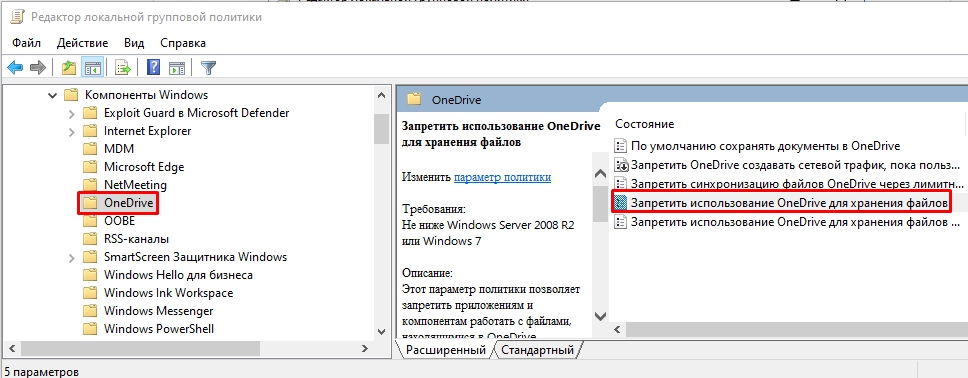
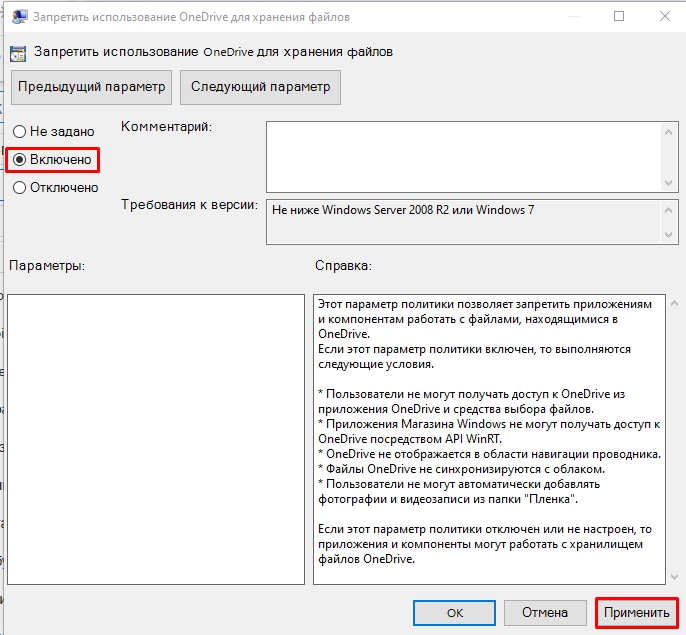
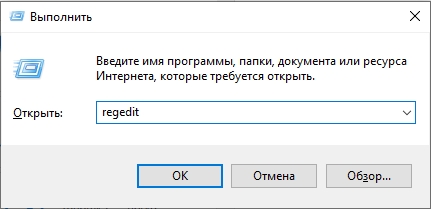
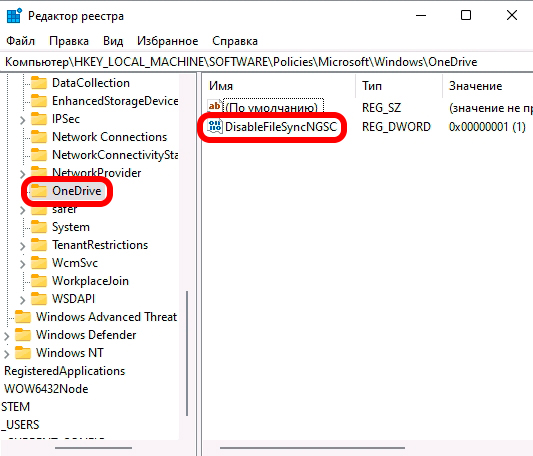





Снес OneDrive через параметры системы. Думал, будет сложнее, но спасибо за подсказки — все прошло быстро!
Немного страшно в реестре что-то менять, но в итоге помогло отключить без удаления
Зачем вообще его удалять? Просто отключил автозагрузку, и он больше не мешает. Для меня так проще 🤷♂️